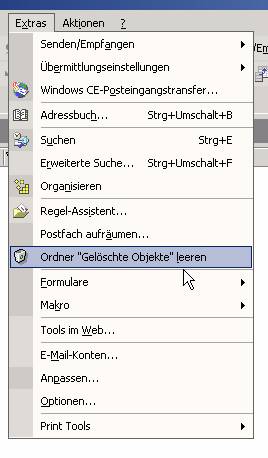Wenn Sie Ihr Outlook etwas aufräumen möchten und E-Mails aus einem bestimmten Zeitraum löschen wollen, dann sollten Sie hier Weiterlesen. Um z.B. alle Nachrichten aus dem Jahr 2001 zu löschen gehen Sie wie folgt vor:
Gehen Sie über das Menü Extras/Erweiterte Suche (Outlook 2003: Extras/Suchen/Erweiterte Suche) Sie müssen Sie sich dazu in Ihrem Posteingang befinden.
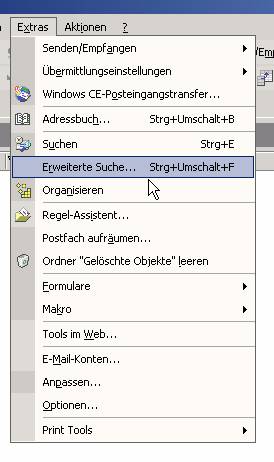
Da Sie nach bestimmten Nachrichten suchen, lassen Sie bitte unter der Auswahl Suchen nach: Nachrichten stehen und klicken auf den Knopf Durchsuchen.
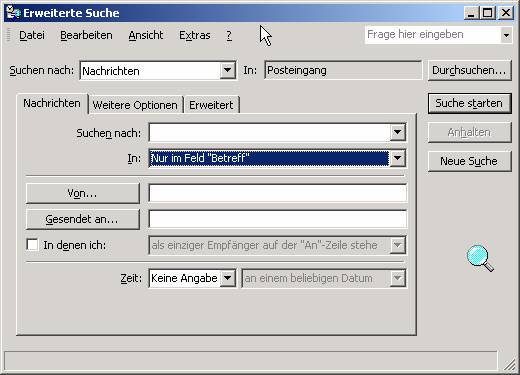
Im nächsten Fenster können Sie jetzt auswählen welche Ordner in Ihre Suche einbezogen werden sollen. Wenn Sie die Unterordner durchsuchen lassen wollen, klicken Sie vorne auf das „Plus“ und setzen Sie dann ein entsprechendes Häkchen. Anschließend bestätigen Sie Ihren Suchauftrag mit OK.
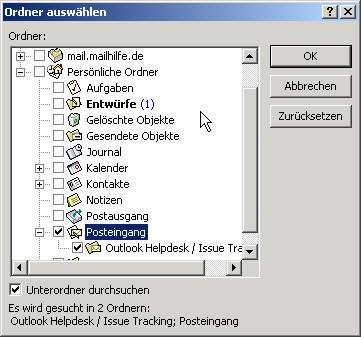
Wechseln Sie auf die Registerkarte Erweitert.
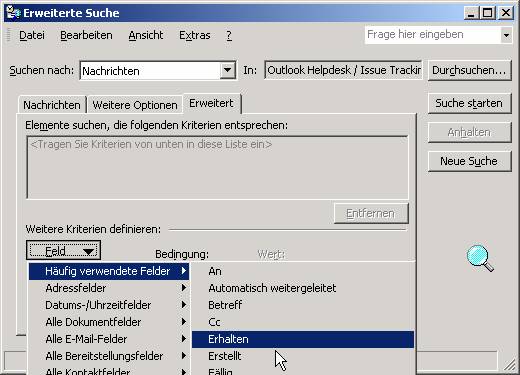
Kicken Sie auf den Knopf Feld und wählen Sie hier Häufig verwendete Felder/Erhalten aus.
In dem Auswahlfeld Bedingung: wählen Sie die Option zwischen aus und geben Sie dann ähnlich wie in unserem Beispiel den Zeitraum für das Jahr 2001:
1.1.2001 und 31.12.2001
so an.
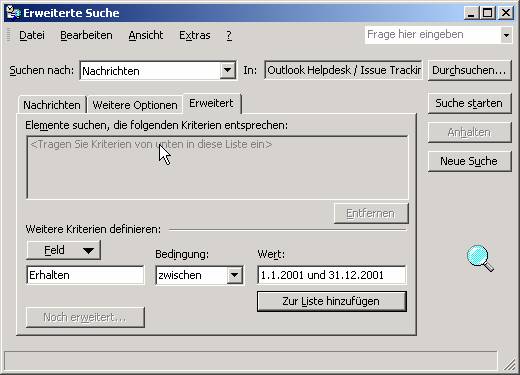
Nun klicken Sie noch auf den Button Zur Liste hinzufügen an.
Den Suchlauf beginnen Sie den mit einem Mausklick auf Starten (Outlook 98/2000) bzw. Suche Starten (Outlook 2002/2003).
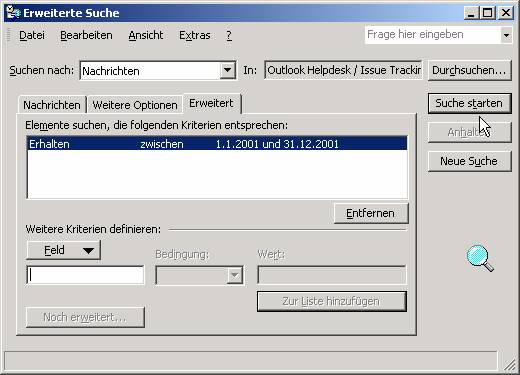
Klicken Sie einen der gefundenen E-Mail-Einträge an und drücken Sie dann Strg+A, um die komplette Liste zu markieren. Zum Löschen der gesamten Markierung drücken Sie die Taste Entf. Wenn Sie das getan haben schließen Sie das Suchfenster und wählen Sie oben im Menü Extras/“Gelöschte Objekte“ leeren. Damit entfernen Sie die Nachrichten endgültig.